
Ang paghahanap ng mga driver ng laptop ay medyo naiiba mula sa isang katulad na pamamaraan para sa mga desktop computer. Ngayon nais naming ipakilala ka sa mga peculiarities ng prosesong ito para sa HP Pavillion 15 notebook PC device.
Pag-install ng mga driver para sa HP Pavillion 15 notebook PC.
Mayroong maraming mga paraan upang maghanap at mag-install ng software para sa tinukoy na laptop. Ang bawat isa sa kanila ay isasaalang-alang namin nang detalyado sa ibaba.Paraan 1: Site ng Manufacturer.
Ang pag-load ng mga driver mula sa opisyal na website ng gumawa ay tinitiyak ang kakulangan ng mga problema sa kalusugan at seguridad, kaya gusto naming magsimula dito.
Pumunta sa website ng HP.
- Hanapin sa header ng site na "Suporta". Mouse sa ibabaw nito, pagkatapos ay mag-click sa link na "Program and Driver" sa pop-up menu.
- Sa pahina ng suporta mag-click sa pindutan ng "laptop".
- Sumulat sa search bar ang pangalan ng HP Pavillion 15 notebook PC at i-click ang "Idagdag".
- Nagbubukas ang pahina ng device gamit ang mga driver ng access. Awtomatikong tinutukoy ng site ang bersyon at bit ng operating system, ngunit kung hindi ito mangyayari, ang tamang data ay maaaring mai-install sa pamamagitan ng pag-click sa pindutan ng "Baguhin".
- Upang i-download, buksan ang nais na bloke at i-click ang pindutang "I-download" sa tabi ng pangalan ng bahagi.
- Maghintay para sa pag-install ng installer, pagkatapos ay patakbuhin mo ang executable file. I-install ang driver sa pamamagitan ng pagsunod sa mga tagubilin sa wizard ng pag-install. Sa parehong paraan i-install ang natitirang mga driver.
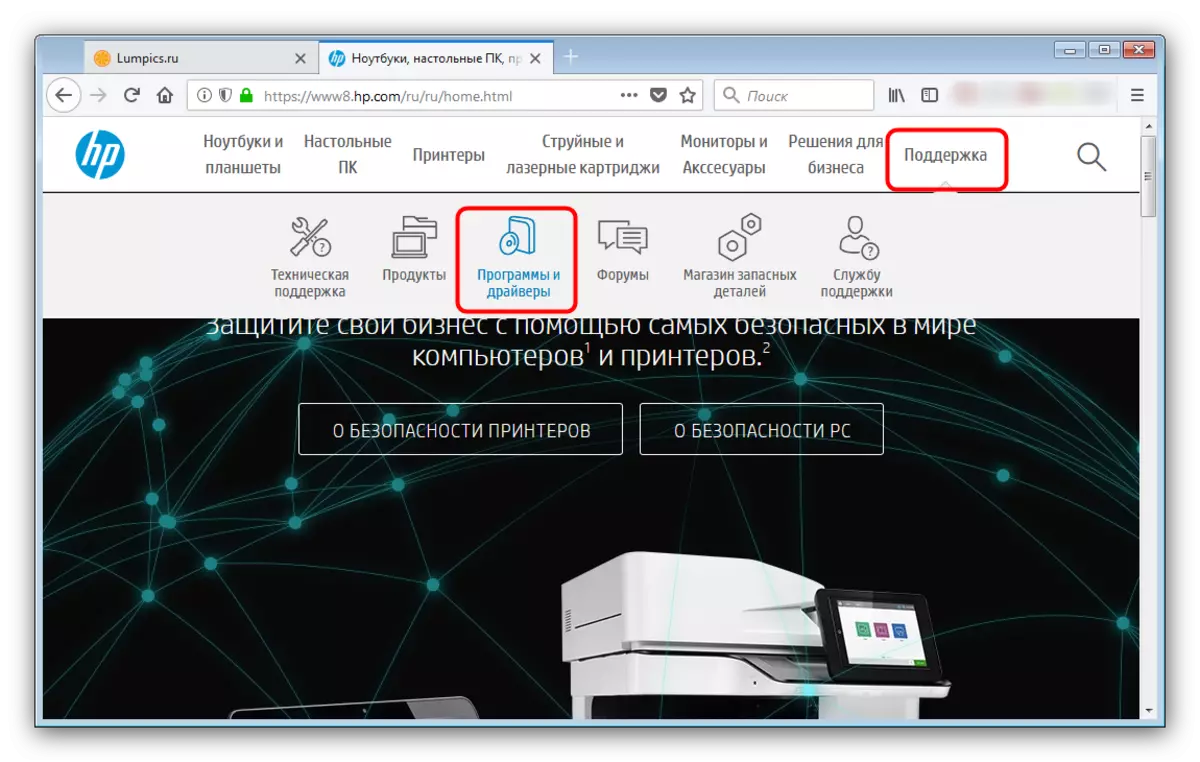
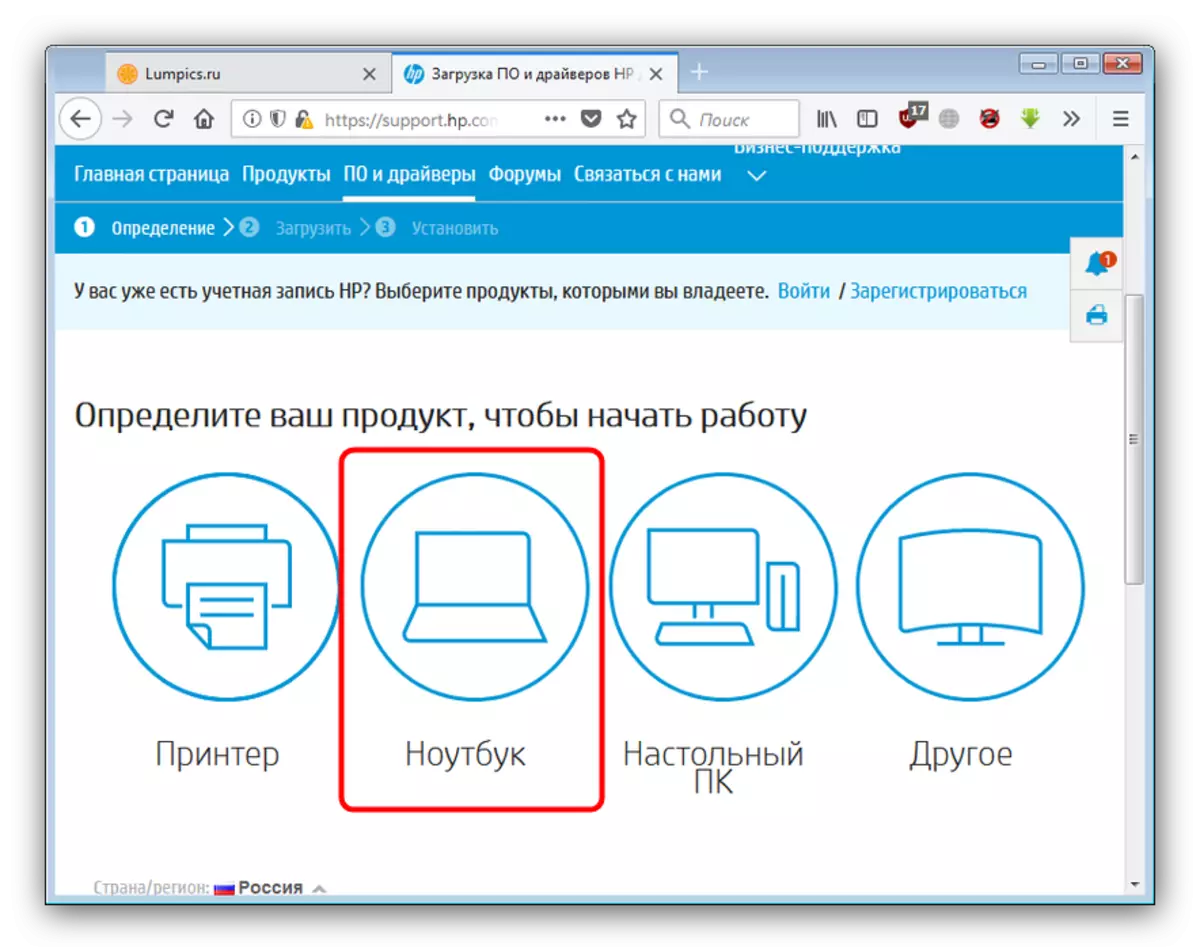
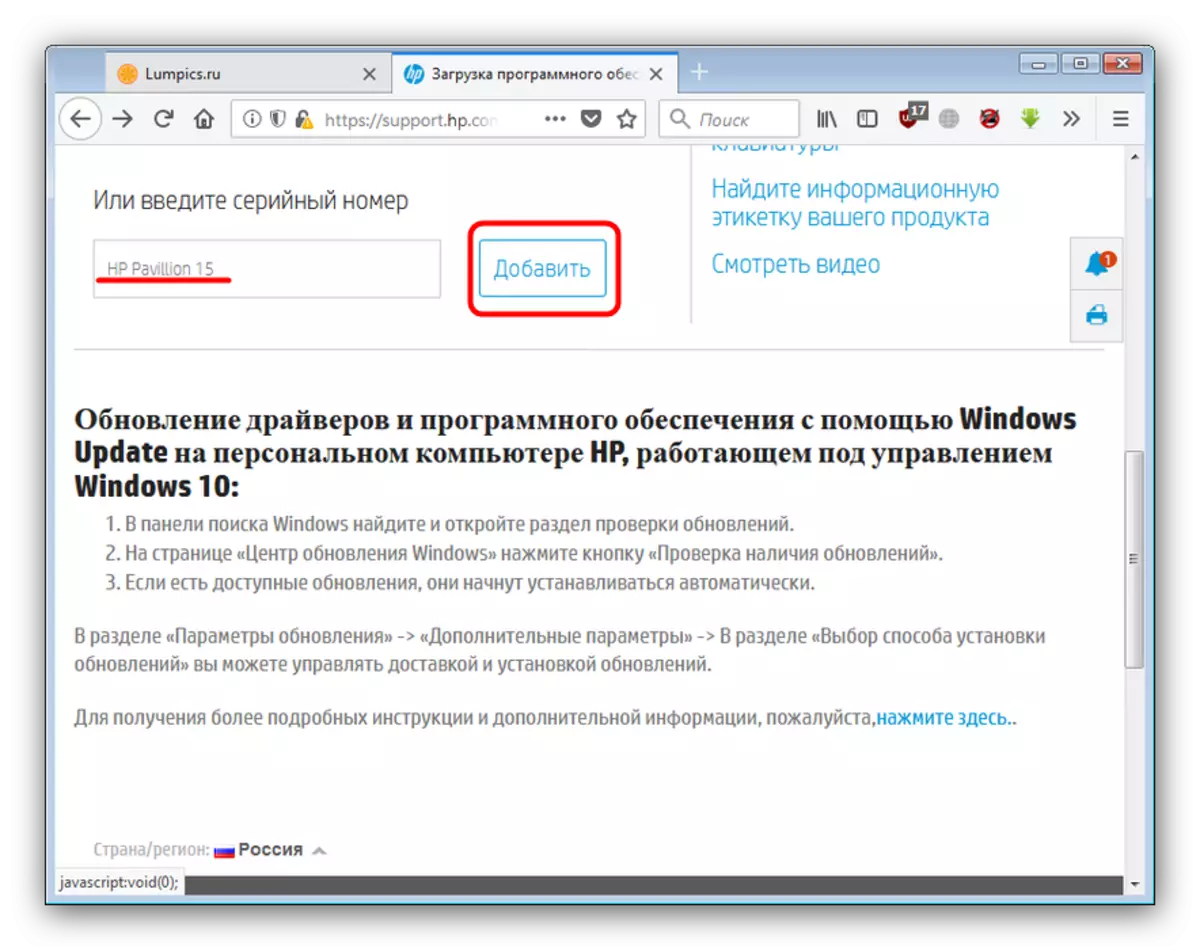
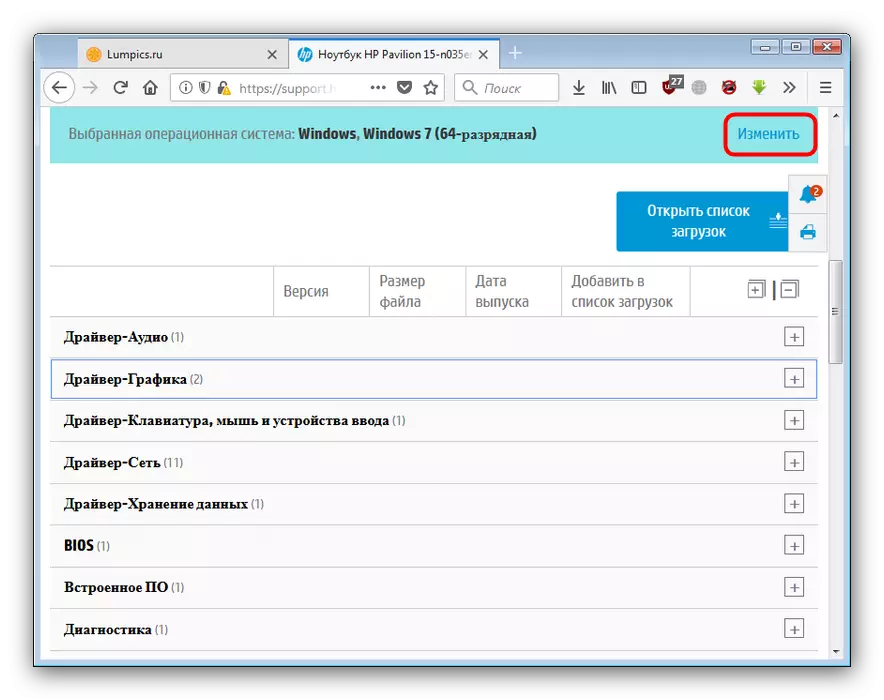
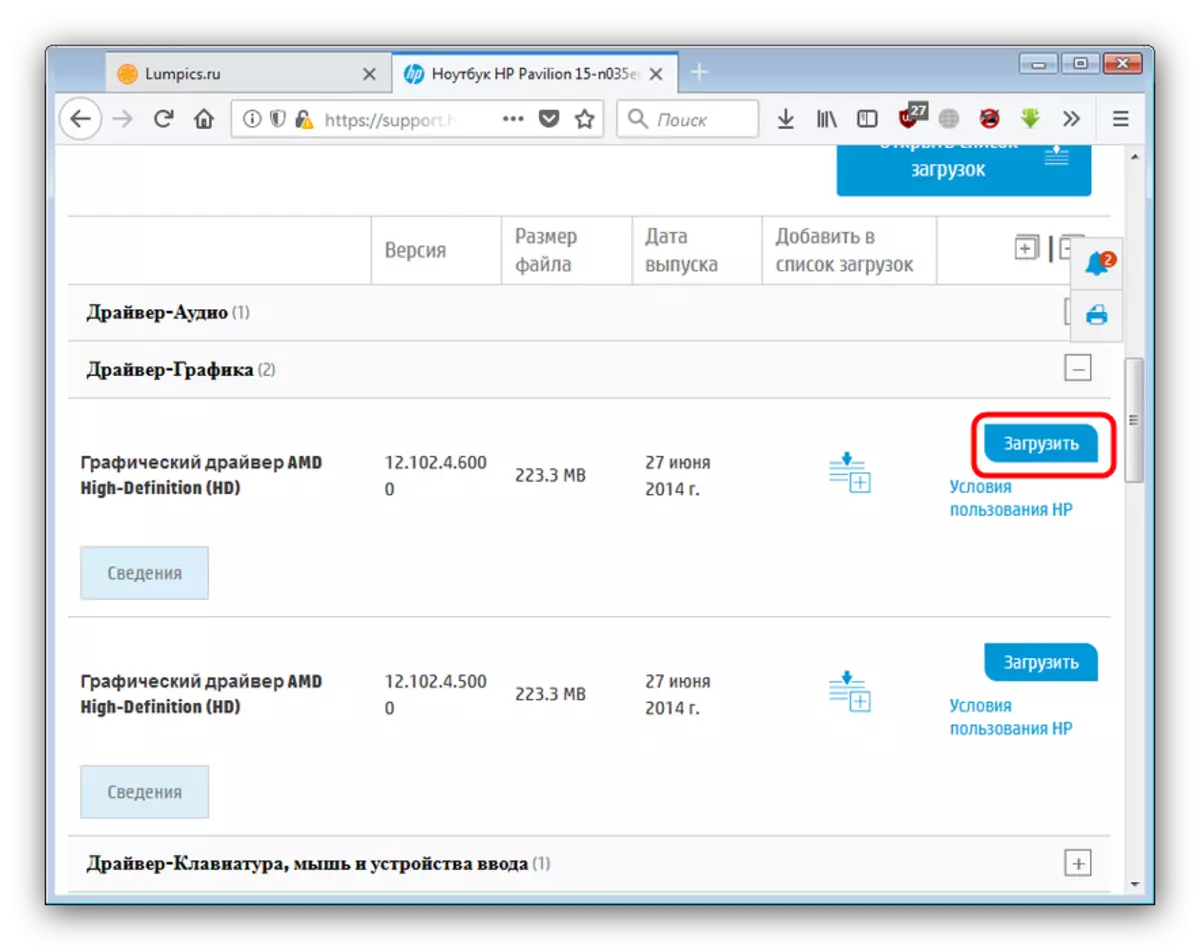
Mula sa pananaw ng seguridad, ito ang pinakamahusay na paraan, kahit na ang pinaka-oras na pag-ubos mula sa ipinakita.
Paraan 2: Opisyal na utility
Ang anumang mga pangunahing tagagawa ng PC at mga laptop ay naglalabas ng isang branded utility na maaari mong i-download ang lahat ng mga kinakailangang driver para sa ilang mga simpleng hakbang. Hindi ito pagbubukod mula sa panuntunan at kumpanya HP.
- Pumunta sa pahina ng application at mag-click sa link na "I-download ang HP Support Assistant".
- I-save ang file ng pag-install sa angkop na lokasyon. Sa dulo ng pag-download, patakbuhin ang installer. Sa window window, i-click ang "Next".
- Susunod, dapat mong maging pamilyar ka sa kasunduan sa lisensya at tanggapin ito, pagpuna sa opsyon na "Tinatanggap ko ang Mga Tuntunin ng Kasunduan sa Lisensya". Upang ipagpatuloy ang pag-install, i-click ang "Next".
- Sa dulo ng utility sa pag-install sa computer, i-click ang "Isara" upang makumpleto ang pag-install ng installer.
- Sa unang paglunsad ng HP support assistant, ito ay mag-aalok upang i-configure ang pag-uugali ng scanner at ang uri ng impormasyon na ipinapakita. Suriin ang ninanais at i-click ang "Susunod" upang magpatuloy.
- Sa pangunahing window ng programa, pumunta sa tab na "Aking Mga Device". Susunod, nakita namin ang nais na laptop at mag-click sa link na "Update".
- I-click ang "Suriin ang availability ng mga update at mensahe".
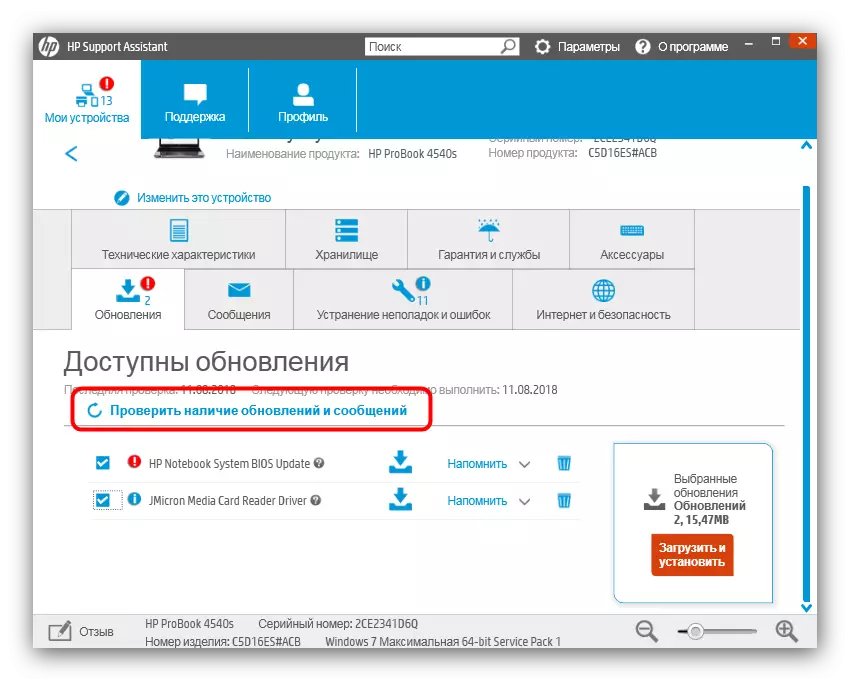
Maghintay hanggang matapos ang utility sa paghahanap ng mga magagamit na elemento.
- Markahan ang natagpuan sa pamamagitan ng paglalagay ng checkbox sa tapat ng ninanais na mga bahagi, pagkatapos ay i-click ang "I-download at I-install".
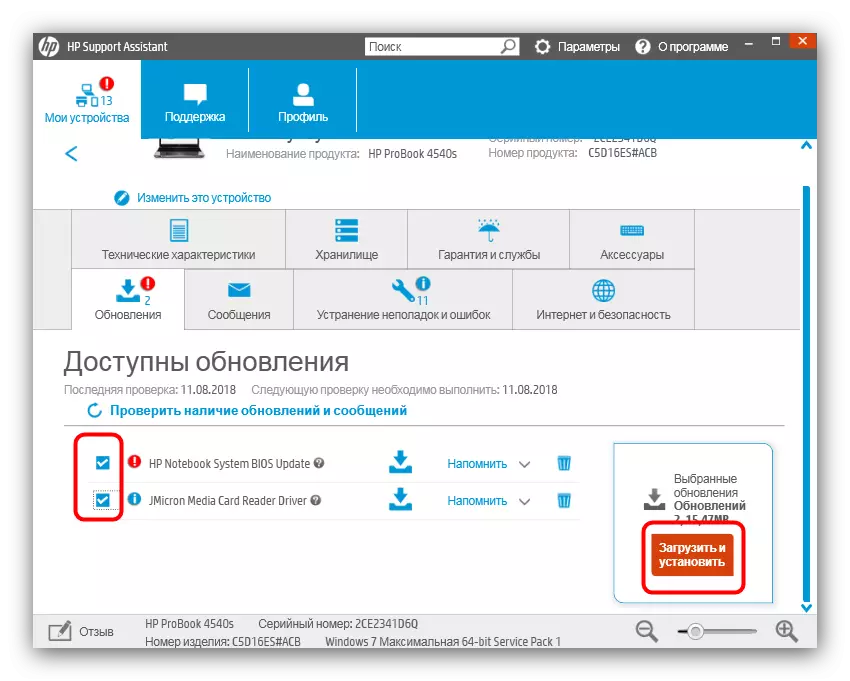
Huwag kalimutang i-restart ang aparato pagkatapos ng dulo ng pamamaraan.
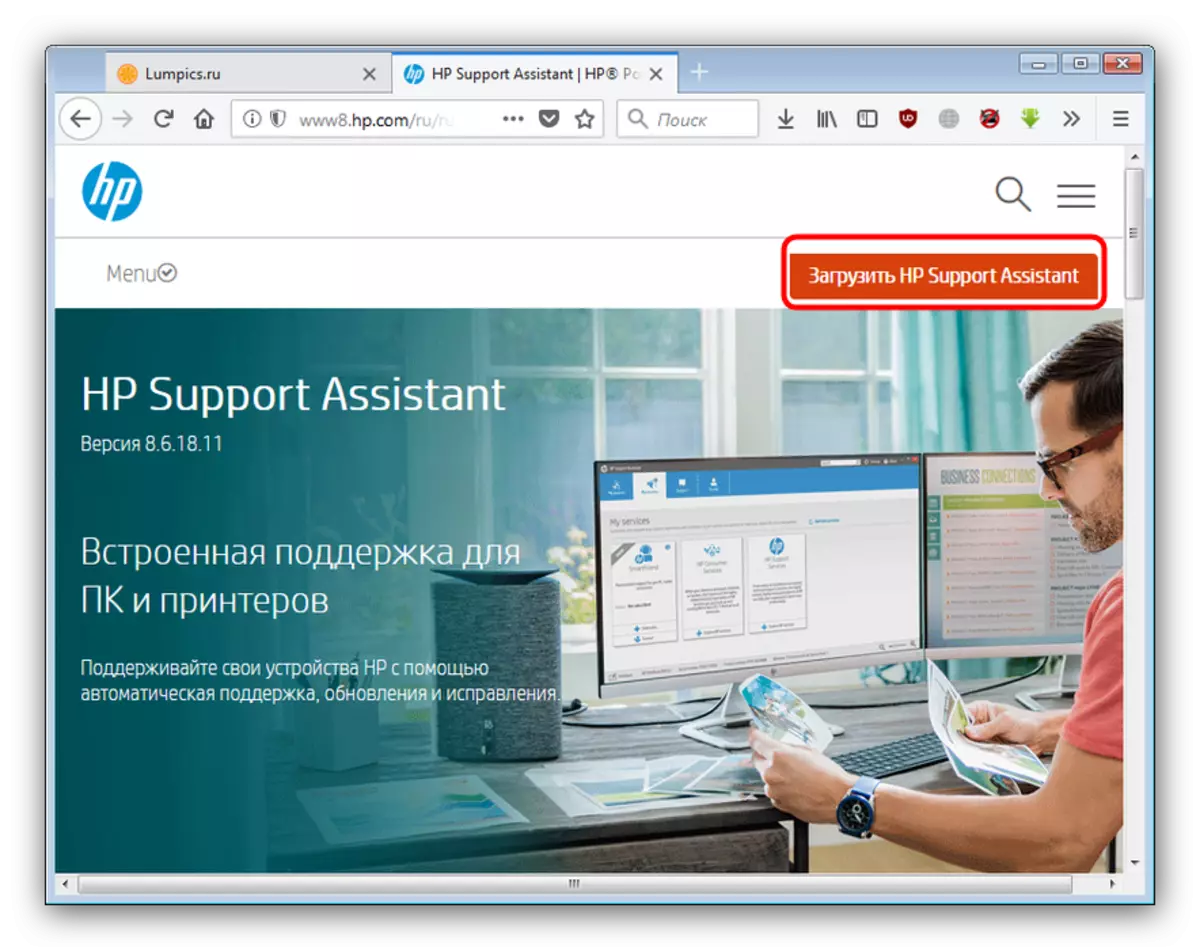
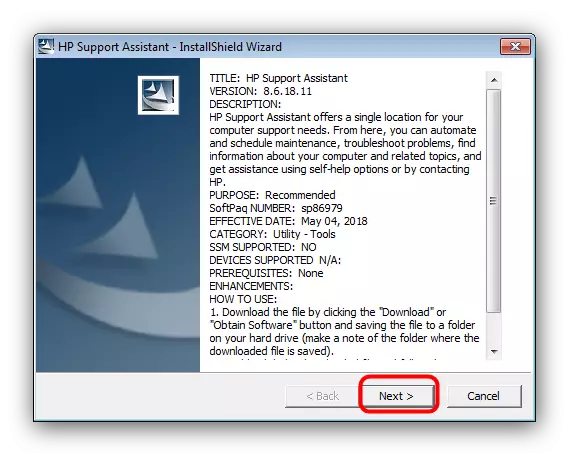
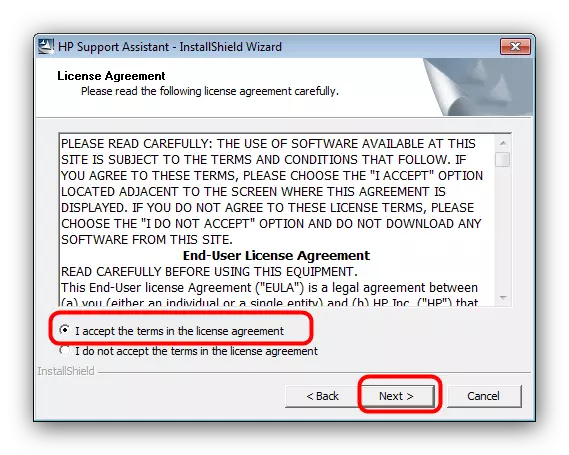
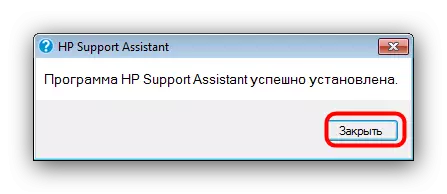

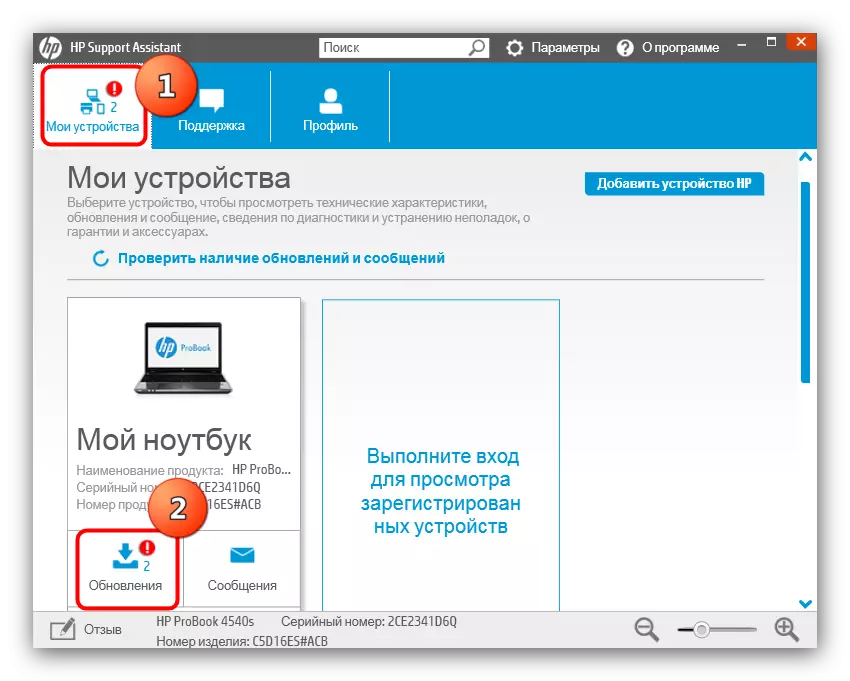
Ang branded utility sa kakanyahan ay hindi gaanong naiiba mula sa pag-install ng mga driver mula sa opisyal na site, ngunit lubos na pinapasimple ang proseso.
Paraan 3: Mga Application sa Paghahanap ng Driver.
Kung ang opisyal na website at branded utility para sa ilang kadahilanan ay hindi magagamit, ang mga unibersal na programa ay darating sa pagsagip na nagbibigay-daan sa iyo upang i-download at i-install ang mga driver para sa halos anumang computer. Sa isang maikling pangkalahatang ideya ng mga pinakamahusay na solusyon ng klase na ito, maaari mong basahin ang artikulo sa link sa ibaba.
Magbasa nang higit pa: mga programa para sa pag-install ng mga driver
Sa kaso ng HP Pavillion 15 notebook PC, ang drivermax application ay nagpapakita ng maayos. Sa aming site mayroong mga tagubilin para sa pagtatrabaho sa programang ito, kaya inirerekomenda namin pamilyar dito.
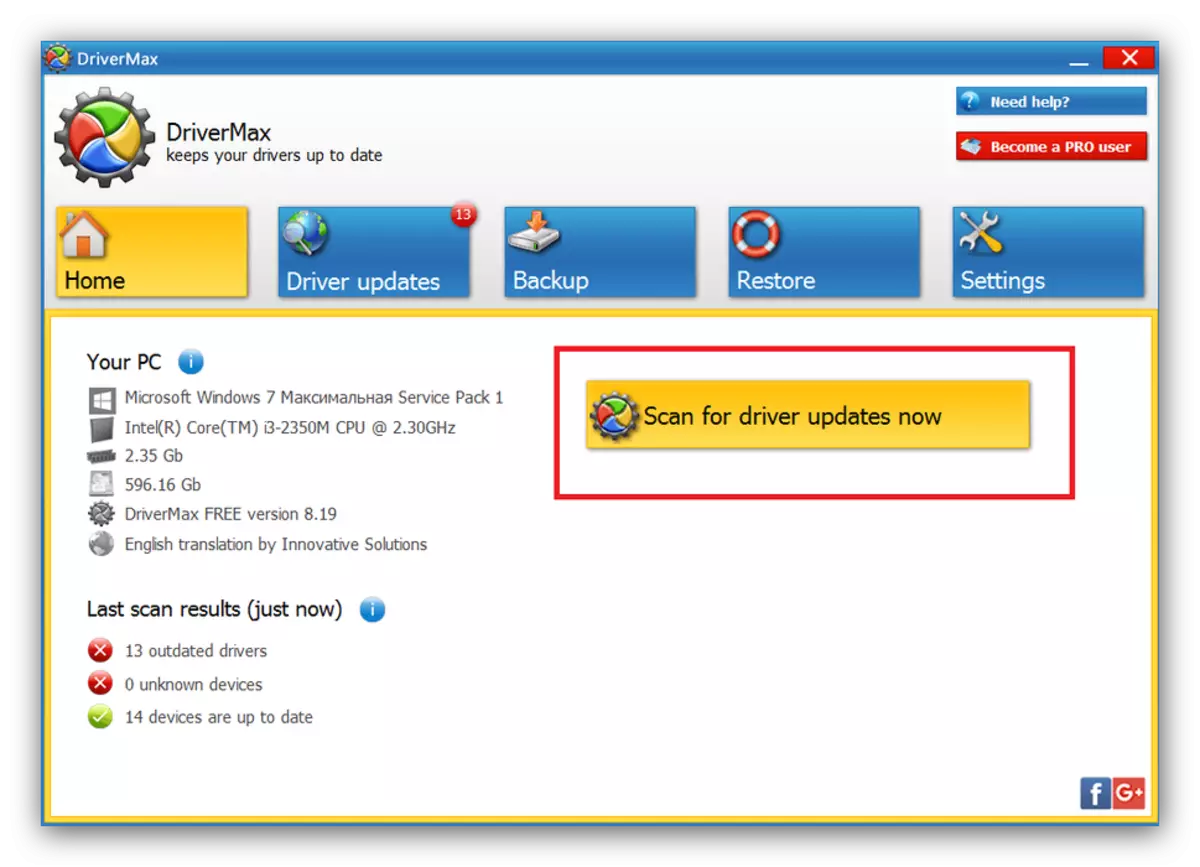
Aralin: Pag-update ng mga driver gamit ang DriverMax.
Paraan 4: Search ID Ed.
Isa sa pinakamadaling, ngunit hindi ang pinakamabilis na paraan ng paglutas ng aming gawain ngayon ay upang matukoy ang mga natatanging tagatukoy ng mga kagamitan sa laptop at maghanap ng mga driver ayon sa mga halaga na nakuha. Maaari mong malaman kung paano ito ginagawa mula sa may-katuturang artikulo na magagamit sa link sa ibaba.
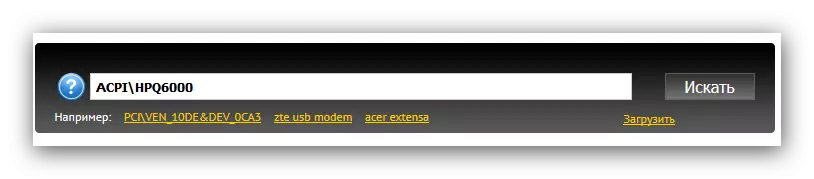
Magbasa nang higit pa: Gamitin ang ID upang i-install ang mga driver
Paraan 5: "Device Manager"
Sa Windows OS, mayroong isang tool para sa tool sa pamamahala ng kagamitan na tinatawag na "Device Manager". Gamit ito, maaari kang maghanap at mag-download ng mga driver para sa ilang mga bahagi ng PC at mga laptop. Gayunpaman, ang paggamit ng "Device Manager" ay angkop lamang para sa matinding mga kaso, dahil lamang ng isang pangunahing driver na hindi nagbibigay ng buong pag-andar ng bahagi o mga bahagi ay nakatakda.
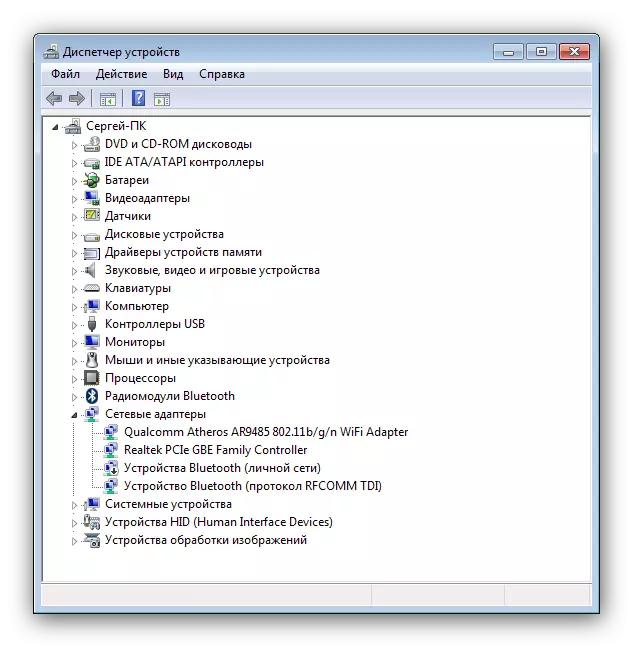
Magbasa nang higit pa: I-install ang driver ng tool sa Windows
Konklusyon
Tulad ng makikita mo, i-install ang mga driver para sa HP Pavillion 15 notebook PC ay hindi mas mahirap kaysa sa iba pang mga laptop na Hewlett-Packard.
